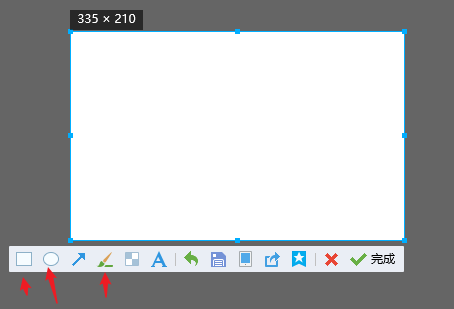如何退出Xbox预览体验计划
您是否不再想成为 Xbox Insider 计划的一部分并渴望离开它?幸运的是,有一些解决方法可以轻松做到这一点!
要退出 Xbox 预览体验计划,请在 Windows PC 上启动Xbox 预览体验中心应用程序,登录到你的帐户,选择“设置”,单击“管理帐户”,然后选择“关闭帐户”。
为了帮助您完成任务,我们编写了一份内容丰富的指南,向您展示如何退出 Xbox 预览体验计划。如果 Xbox Insider Hub 应用程序无法运行,我们还将讨论一些修复方法。
退出 Xbox 预览体验计划
如果您不知道如何退出 Xbox 预览体验计划,我们的以下 2 个分步方法将帮助您轻松完成。
方法#1:使用 Xbox Insider Hub 应用程序
执行以下步骤,使用 Windows PC 上的 Xbox Insider Hub 应用程序退出 Xbox Insider 计划。
- 打开Xbox 预览体验中心 应用程序。
- 登录您的帐户。
- 选择“设置”。
- 点击“管理帐户”。
- 选择“关闭帐户”,您的 Xbox Insider 计划帐户将完全关闭。
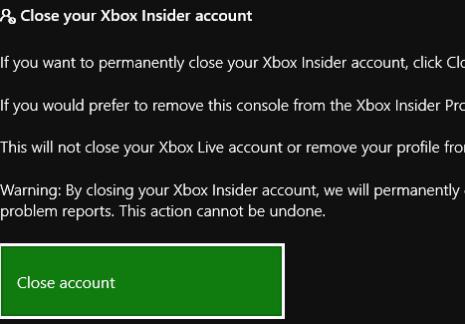
方法#2:使用 Xbox 控制台
您只能从 Xbox 主机退出 Xbox Insider 计划。
- 在游戏机上 启动Xbox Insider Hub 应用程序。
- 登录您的帐户。
- 打开“设置”。
- 导航至“管理设备”。
- 选择您要删除的主机并单击“完成”,它将不再出现在链接到 Xbox Insider 计划的设备列表中。
为什么我的 Xbox Insider Hub 应用程序无法在 Windows 上运行?
如果您因为 Xbox 预览体验中心应用程序无法在 Windows 上运行而退出 Xbox 预览体验计划,请尝试以下故障排除方法。
修复 #1:运行 Windows 应用商店应用程序疑难解答
解决 Xbox Insider Hub 应用程序问题的第一件事是按以下方式运行 Windows 应用商店应用程序疑难解答。
- 单击“开始” 按钮。
- 打开“设置”。
- 单击“系统”。
- 转到“疑难解答” > “其他疑难解答”。
- 向下滚动到“Windows 应用商店应用程序”。
- 单击“运行”按钮,然后按照屏幕上的说明进行任何建议的修复。
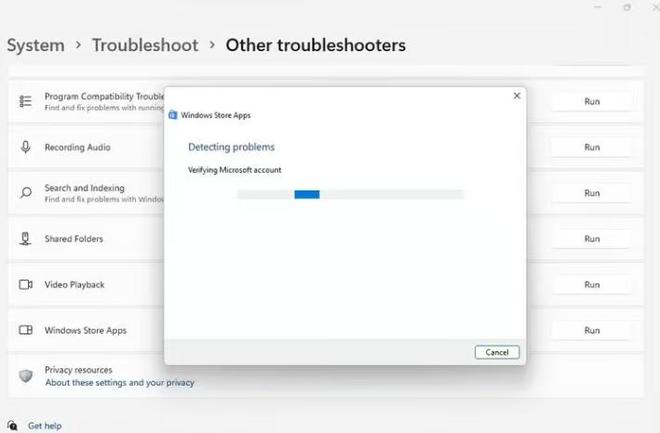
如果您使用的是 Windows 10 或更早版本,您将在 Windows 应用商店应用程序选项下 看到“运行疑难解答”按钮。
修复#2:将 PC 时间和日期与应用程序同步
您还可以通过按照以下步骤同步应用程序和电脑的时间和日期来修复 Windows 上的 Xbox Insider 应用程序工作问题。
- 单击“开始”按钮。
- 打开“设置”。
- 选择“时间和语言”。
- 单击“日期和时间”。
- 禁用“自动设置时间”开关。
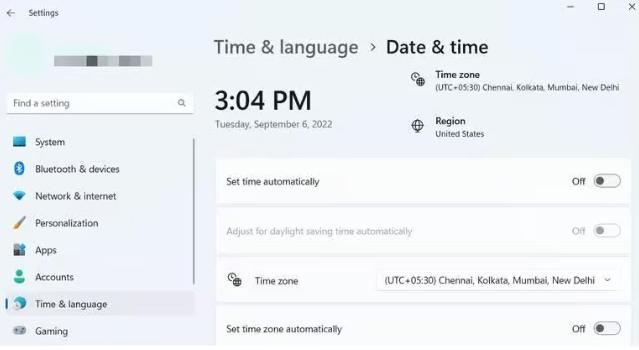
- 单击“手动设置日期和时间”旁边的“更改”选项。
- 输入当前时间和日期,然后单击“更改”。现在,重新启动系统并检查应用程序是否正常工作。
修复 #3:检查 Windows 更新
如果 Xbox Insider Hub 应用程序无法在您的 Windows PC 上运行,请使用以下步骤检查 Windows 更新。
- 单击“开始” 按钮。
- 打开“设置”。
- 选择“Windows 更新”。
- 单击“检查更新”。
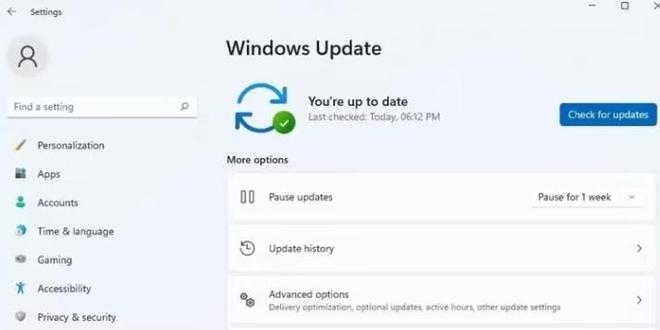
Windows 将查找并下载任何可用的更新。接下来,重新启动计算机并查看 Xbox Insider 应用程序是否正常工作。
修复#4:清除 Microsoft Store 缓存
解决 Xbox Insider Hub 应用程序问题的另一种方法是清除 Microsoft Store 缓存。
- 右键单击“开始”按钮。
- 单击“运行”。
- 输入“WSRest.exe”。
- 单击“确定”,命令提示符窗口将在屏幕上显示几秒钟。
命令提示符消失后,Microsoft Store 会自动启动,表明进程已完成。
修复#5:重置 Xbox Insider Hub 应用程序
如果上述任何方法不起作用,您可以使用以下步骤重置 Xbox Insider Hub 应用程序。
- 单击“开始”按钮。
- 打开“设置”。
- 单击“应用程序”。
- 转到“已安装的应用程序”。
- 单击Xbox Insider Hub 应用程序旁边的 三个点。
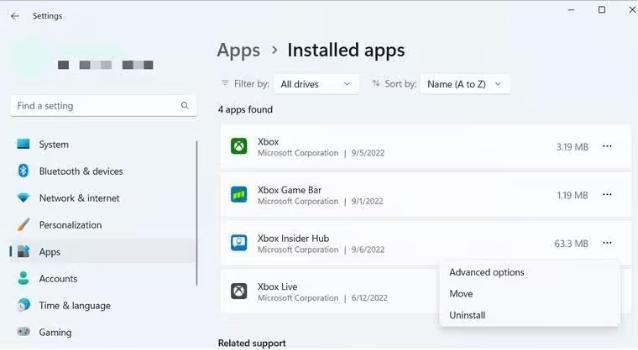
- 选择“高级选项”并单击“重置”按钮,这会将 Xbox Insider Hub 应用程序恢复为默认设置。
概括
本指南讨论使用 Xbox Insider Hub 应用程序退出 Xbox Insider 计划。我们还讨论了 Xbox Insider Hub 应用程序无法在 Windows 上运行时使用的一些故障排除方法。
希望您的问题已在本文中得到解答,并且您不再需要填写无休止的反馈表来改进 Xbox 产品。
以上是 如何退出Xbox预览体验计划 的全部内容, 来源链接: utcz.com/dzbk/942438.html